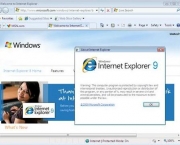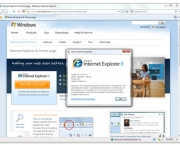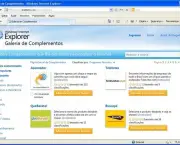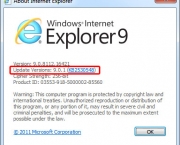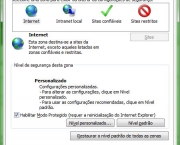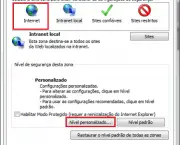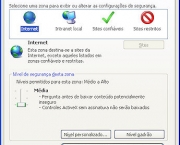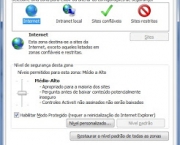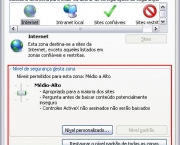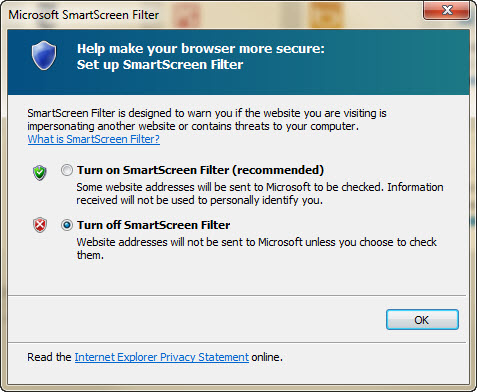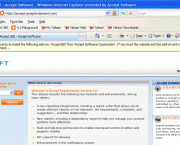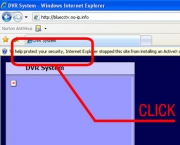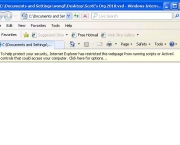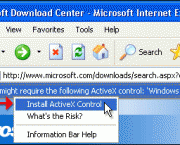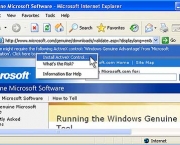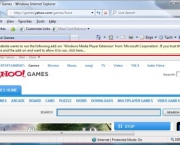Se alguém lhe perguntar sobre a segurança de conexão com a internet, o que imediatamente vem em sua mente? Com certeza aquele antivírus que você tem instalado em seu computador, não é mesmo? De fato esses programas ajudam bastante a combater os vírus que tentam chegar à sua máquina, mas somente ele não resolve todos os problemas. Se você já teve o seu computador infectado, pode afirmar isso muito bem. Se você usa o Internet Explorer tem em mãos uma série de funcionalidade boa para deixar o seu navegador mais seguro. Muitas vezes esses cuidados são deixados de lado e achamos que uma navegação boa e segura, é aquela em que evitamos entrar em determinados sites. Acontece que mesmo com uma simples pesquisa no Google, podemos acabar deixando o nosso computador sob o risco de ser infectado por algum vírus de internet. Então vamos conhecer algumas dessas funções para você navegar sem medo e principalmente, saber como atualizar, ativar e reparar cada uma delas. Agora você não tem mais desculpa pra sair por aí navegando de forma insegura, certo?
Mantenha o seu Navegador Atualizado Sempre
Sempre que uma nova versão do Internet Explorer chega ao mercado, é porque alguma atualização em seu sistema foi feita e assim, você terá um navegador mais eficiente. Apesar de sempre ter uma atualização foco, que vai ser a novidade daquela nova versão, as funções básicas também passam por um processo de reformulação onde todos os erros são corrigidos para que os usuários não tenham mais o mesmo problema. Então sempre que aparecer uma tela de atualização do navegador em seu computador, faça essa ação para que as eventuais mudanças sejam feitas e a sua conexão possa se manter segura. Para saber se você está usando a versão mais recente do internet Explorer, basta abrir o seu navegador, no menu você vai clicar em Ajuda e logo após em Sobre o Internet Explorer. Até setembro de 2013, a versão mais atualizada é a de número 10, então se você tem uma versão inferior a essa, está na hora de atualizar. Para fazer isso basta você baixar o instalador e pedir uma atualização do sistema e não instalação do mesmo na sua máquina. Na maioria dos casos o próprio navegador envia uma mensagem informando sobre a atualização.
Plugins Atualizados
Mas não é apenas manter o navegador atualizado, os plugins dele também. Os mais populares são o Adobe Flash Player e o Java, sendo também de completa necessidade para sua navegação ser feita com perfeição, pois são eles que liberam animações, vídeos e muito mais.
Verificando os Níveis de Segurança
Sabe aqueles níveis de segurança que você aplica para o seu computador impedindo que crianças acessem determinados conteúdos, ou então que alguns sites que não possuam certificado de segurança possam ser acessados também? No internet Explorer você permite que você personalize esses níveis de segurança de acordo com “setores” que você vai aplicar ao seu navegador. Dessa forma, sempre que você entrar em um site, o internet irá categorizá-lo automaticamente dentro dos setores que você programou e a partir daí, envia uma informação sobre ser ou não permitido o acesso ao mesmo. Você pode também montar uma lista específicas já daqueles sites que você tem a certeza que podem ou não serem acessados. Colocar essa função no seu navegador, basta acessar a aba Segurança e você poderá observar que existem ícones para cada setor que você vai aplicar. Depois de colocar a sua lista de sites, vai agora classificar cada um deles através do nível de segurança de cada grupo. Vai escolher entre o baixo e o alto, que nível de segurança devem ter os seus textos.
SmartScreen
Se você tem a partir da versão 8 do Internet Explorer, com certeza conhece essa função. Ela bloqueia todos os sites e todos os downloads que são considerados perigosos. Para que isso aconteça você deve preencher corretamente e com atenção os ajustes de segurança que aparecem como opção na primeira vez que você rodou o seu Internet Explorer. Para saber se esses ajustes de seguranças estão habilitados e fazer alterações você vai abrir o seu navegador e no menu Ferramentas vai escolher a opção Filtro SmartScreen. Se a opção Ativar Filtro SmartScreen estiver marcada é que tudo está ok, caso contrário clique nela para ativar. A partir de agora sempre que você visitar um site considerado inseguro, que faça alguma tentativa de phishing ou malware, ou até mesmo se você baixar qualquer arquivo suspeito, o navegador alerta e bloqueia essa ação.
ActiveX
Assim como o SmartScreen, o Activex também veio depois de algumas versões do navegador, nesse caso, com o internet Explorer 9. O nome da extensão é dado porque ela bloqueia qualquer tipo de conteúdo ActiveX nos sites. Se você está se perguntando como fica esse conteúdo naqueles sites de confiança, é bem simples. Você pode configurar alguns sites e então o navegador roda tranquilamente. Esse bloqueio é importante porque, apesar de ser uma função desenvolvida para melhorar a sua navegação, muitos sites maliciosos utilizam os controles do ActiveX para executar extensões maliciosas e isso vai infectar o seu computador. Para identificar e ativar o ActiveX, abra o seu navegador e no menu Ferramentas selecione a opção Filtragem ActiveX, para ativar. A partir de então, sempre que você visitar um site que possui ActiveX vai observar um aviso dizendo que o que é executado nessa extensão encontra-se bloqueado.
Proteção Contra Rastreamento
Esse recurso só chegou com o internet Explorer 9 e permite com que a privacidade de alguém que está navegando naquele momento seja garantida. Isso faz com que o acabe o incômodo de ver aqueles anúncios que abrem do nada nas páginas que você visita oferecendo produtos de acordo com as suas últimas buscas, entre outros casos do tipo. Você pode habilitar esse recursos no seu internet Explorer clicando no menu Ferramentas e em seguida no item Proteção contra Rastreamento. Uma lista padrão vai ser gerada baseada apenas nos sites que você visita mais, mas você pode alterar incluindo ou excluindo sites da lista.